మైక్రోసాఫ్ట్ ఎక్సెల్ యొక్క అత్యంత ఆకర్షణీయమైన ఫీచర్లలో ఒకటి మీరు మీ ఫైల్లను వీక్షణ/సవరణ ప్రయోజనాల కోసం ఇతరులతో పంచుకోవచ్చు. అయినప్పటికీ, వారు ఒరిజినల్ డేటాతో ట్యాంపర్ చేయకూడదని మీరు కొన్నిసార్లు కోరుకోరు. బదులుగా, మీరు వారు డాక్యుమెంట్ని తనిఖీ చేసి, ఎలాంటి సర్దుబాట్లు చేయకుండా రివిజన్ కోసం దాన్ని తిరిగి అందించాలి.

లాకింగ్ సెల్స్ వస్తుంది, కానీ అది ఎలా పని చేస్తుంది? Excelలో సెల్లను ఎలా లాక్ చేయాలనే దానిపై లోతైన గైడ్ ఇక్కడ ఉంది.
ఎక్సెల్లో సెల్లను లాక్ చేయడం
ఎక్సెల్ దాదాపు నాలుగు దశాబ్దాలుగా ఉంది. సంవత్సరాలుగా, ఇది విస్తృతమైన మార్పులకు గురైంది, కానీ కొన్ని లక్షణాలు చాలా వరకు అలాగే ఉన్నాయి. వాటిలో ఒకటి కణాలను లాక్ చేయడం.
రోబ్లాక్స్లో మీ వినియోగదారు పేరును ఎలా మార్చాలి
ఈ స్ప్రెడ్షీట్ ప్రోగ్రామ్ యొక్క అన్ని వెర్షన్లలో దశలు ఒకే విధంగా ఉండకపోయినా ఒకేలా ఉంటాయి.
- మీ స్ప్రెడ్షీట్ని తెరవండి.
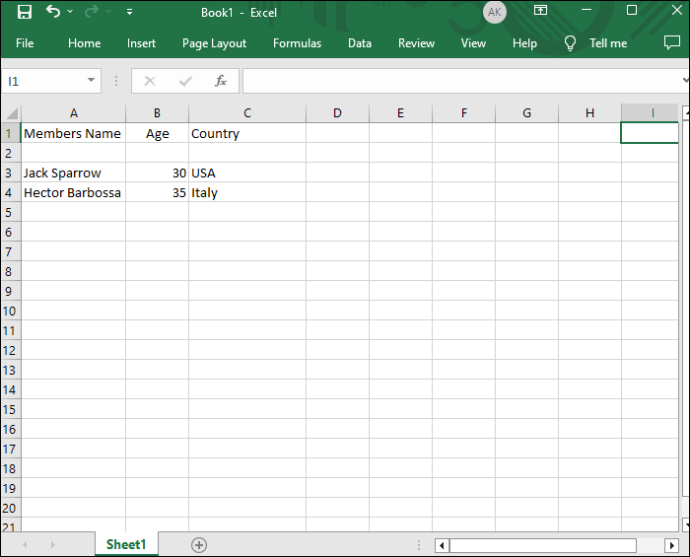
- మీరు రక్షించాలనుకుంటున్న కణాలను హైలైట్ చేయండి. అలా చేయడానికి మీరు మీ మౌస్ లేదా “Ctrl + Space బటన్” సత్వరమార్గాన్ని ఉపయోగించవచ్చు.
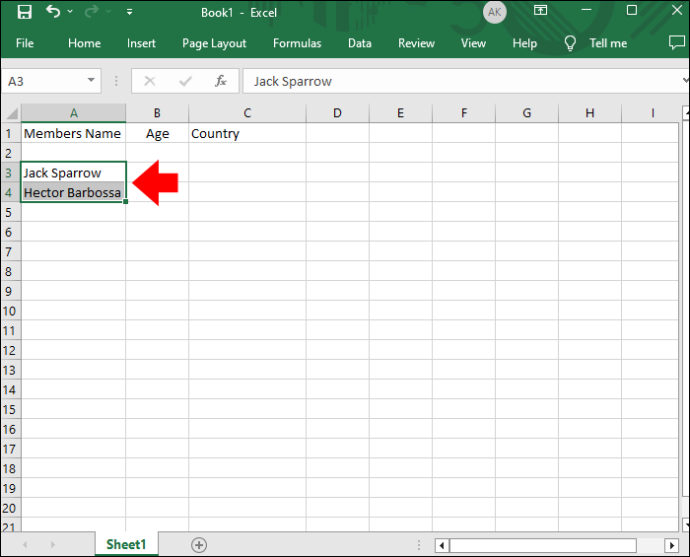
- మీ 'హోమ్' విండోకు నావిగేట్ చేయండి.
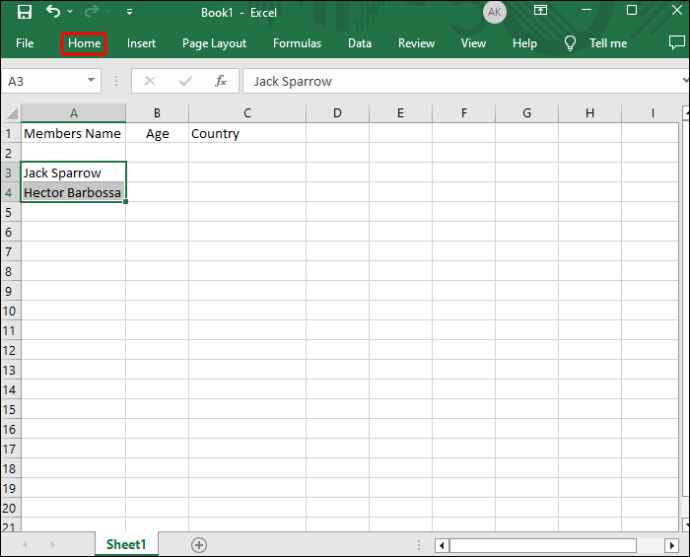
- “అలైన్మెంట్” ఎంచుకుని, బాణం గుర్తును కొట్టండి.
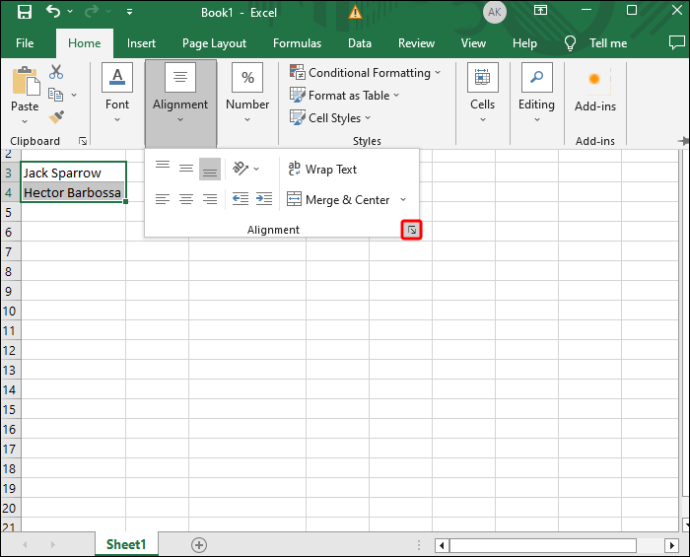
- మీ 'రక్షణ' మెనుకి వెళ్లండి.
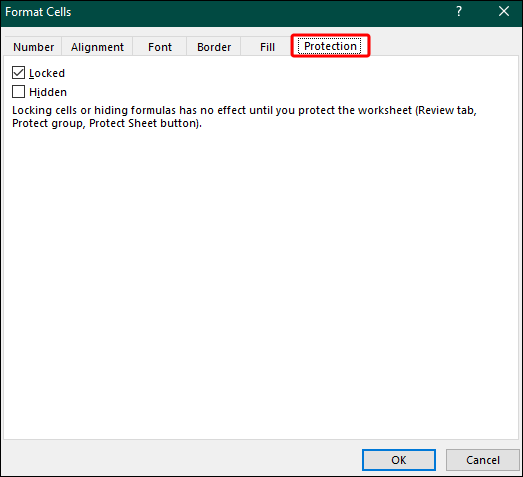
- 'లాక్ చేయబడింది' ఎంచుకోండి.
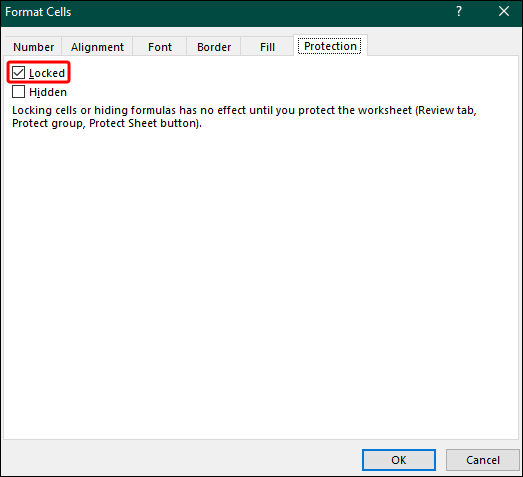
- మెను నుండి నిష్క్రమించడానికి 'సరే' బటన్ను నొక్కండి.
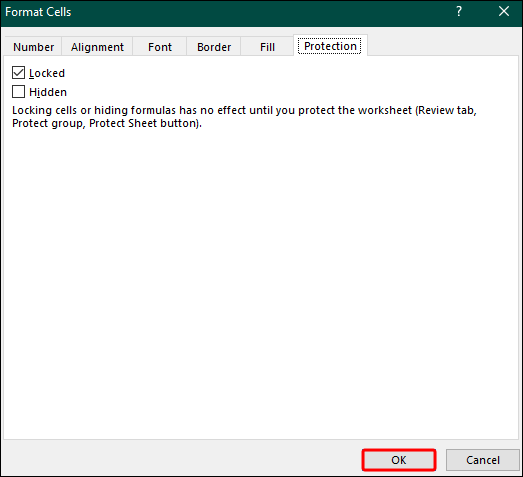
- 'రివ్యూ'ని యాక్సెస్ చేయండి, 'మార్పులు'కి వెళ్లండి, 'వర్క్బుక్ను రక్షించండి' లేదా 'షీట్ను రక్షించండి' ఎంపికను ఎంచుకుని, లాక్ని మళ్లీ వర్తించండి. సెల్లను అన్లాక్ చేయడానికి మీరు నమోదు చేయాల్సిన పాస్వర్డ్ను టైప్ చేయండి.
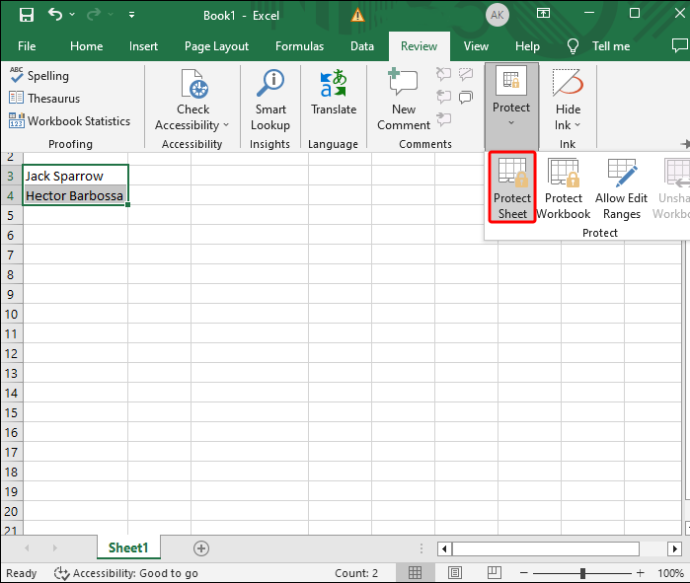
అందులోనూ అంతే. అవతలి పక్షం డేటాకు అంతరాయం కలిగిస్తుందా లేదా అనే దాని గురించి చింతించకుండా మీరు ఇప్పుడు మీ ఫైల్ను షేర్ చేయగలరు.
మీరు ఎక్సెల్లోని అన్ని సెల్లను ఎలా లాక్ చేస్తారు?
పైన పేర్కొన్న దశలు Excelలో నిర్దిష్ట సెల్లను లాక్ చేయడానికి మిమ్మల్ని అనుమతిస్తుంది. కానీ మీరు ఒక అడుగు ముందుకు వేసి అన్ని సెల్లను లాక్ చేయాలనుకుంటే? ఆ విధంగా, మీరు డేటాను భాగస్వామ్యం చేసే వినియోగదారు మీ వర్క్షీట్లోని అతి చిన్న భాగాన్ని కూడా సవరించలేరు. అదనంగా, ఇది ఒకటి లేదా అంతకంటే ఎక్కువ సెల్లను అనుకోకుండా అన్లాక్ చేసే ప్రమాదాన్ని తొలగిస్తుంది.
ఇది ఒక సమగ్ర కొలత, కానీ ఇది మొదటి పద్ధతి వలె చాలా సులభం.
- Excel తెరిచి, మీరు లాక్ చేయాలనుకుంటున్న స్ప్రెడ్షీట్ను కనుగొనండి.
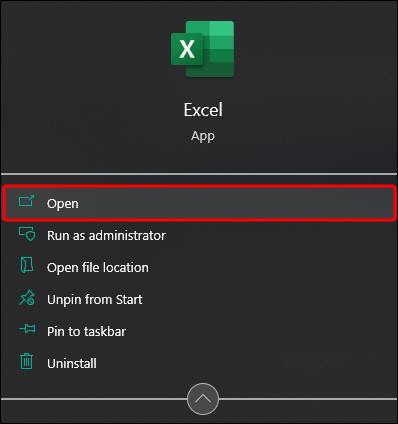
- “రివ్యూ,” తర్వాత “మార్పులు” మరియు “రక్షిత షీట్” ఎంచుకోండి.
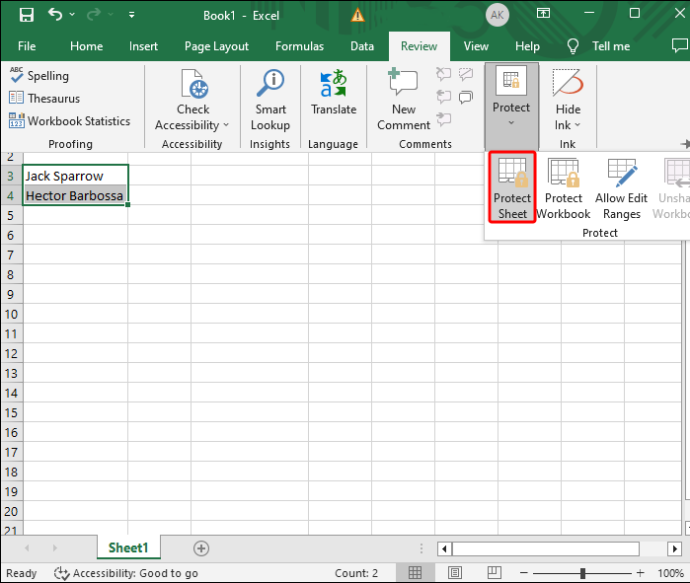
- మీ ప్రాధాన్యతలను బట్టి ఇతరులు సెల్లను మార్చకుండా నిరోధించడానికి మీరు ఇప్పుడు అనేక ఎంపికలను ఎంచుకోవచ్చు:
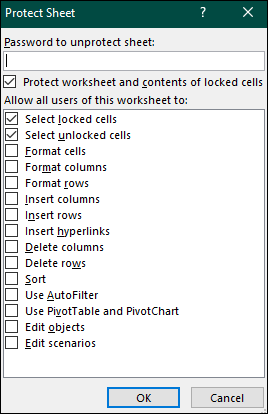
a. 'లాక్ చేయబడింది' అనేది వినియోగదారుని నిలువు వరుసలు మరియు అడ్డు వరుసలను తొలగించకుండా లేదా చొప్పించకుండా చేస్తుంది.
బి. “ఫార్మాట్ సెల్లు” వినియోగదారుని నిలువు వరుసలు మరియు అడ్డు వరుసలను విస్తరించకుండా లేదా తగ్గించకుండా చేస్తుంది.
సి. “పివోట్చార్ట్ని ఉపయోగించండి” మరియు “పివోట్ టేబుల్ని ఉపయోగించండి” వరుసగా పివోట్ చార్ట్లు మరియు పివోట్ టేబుల్లను యాక్సెస్ చేయకుండా వినియోగదారుని ఉంచుతుంది
డి. 'ఆటోఫిల్' ఆటోఫిల్ ఫంక్షన్తో ఎంచుకున్న భాగాలను పొడిగించకుండా వినియోగదారుని ఉంచుతుంది.
ఇ. 'ఇన్సర్ట్ అండ్ డిలీట్' అనేది సెల్లను జోడించకుండా మరియు తీసివేయకుండా వినియోగదారుని ఉంచుతుంది. - 'షీట్' ఎంపిక పక్కన ఉన్న పెట్టెను ఎంచుకోండి.
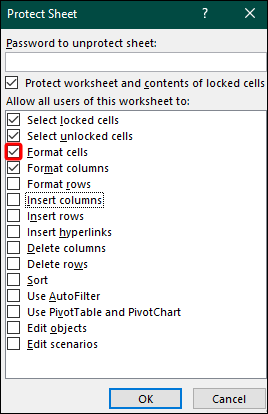
- మీరు పాస్వర్డ్ను వారితో షేర్ చేయాలని నిర్ణయించుకుంటే సెల్లను అన్లాక్ చేయడానికి ఇతర పక్షం ఉపయోగించాల్సిన కోడ్ను నమోదు చేయండి.
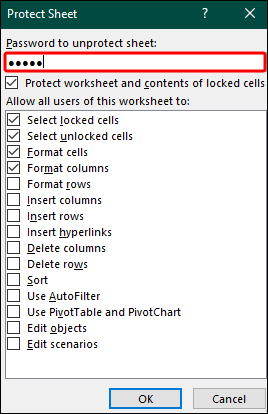
- 'సరే' బటన్ను నొక్కండి మరియు మీరు వెళ్ళడం మంచిది.
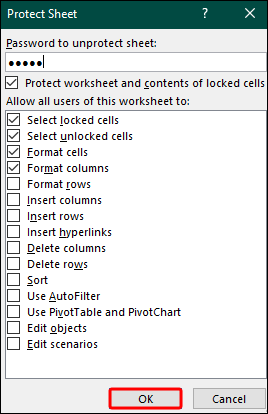
మీరు ఎక్సెల్లోని సెల్లను కండిషన్తో ఎలా లాక్ చేస్తారు?
ఎక్సెల్లో పని చేయడంలో ఎక్కువ భాగం షరతులను వర్తింపజేయగల మీ సామర్థ్యానికి వస్తుంది. మీరు మీ షరతులతో విపరీతమైన పురోగతిని సాధించి, దానిని ఎవరూ అణగదొక్కకూడదనుకుంటే, మీ సెల్లను లాక్ చేయడం గొప్ప ఎంపిక.
జాబితాను ఎలా ఆన్ చేయాలి
కానీ మీరు విస్తృత చర్య తీసుకోవాలని మరియు అన్ని సెల్లను లాక్ చేయాలని దీని అర్థం కాదు. మీ పరిస్థితి ఉన్నవారిని మాత్రమే పరిమితం చేయడానికి Excel మిమ్మల్ని అనుమతిస్తుంది.
- మీ స్ప్రెడ్షీట్ని తీసుకుని, 'సమీక్ష' విభాగానికి వెళ్లండి.
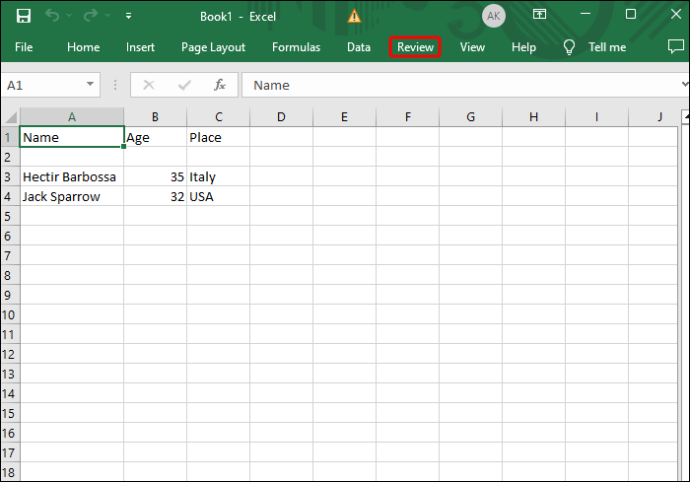
- 'మార్పులు'కి నావిగేట్ చేసి, 'షీట్ను రక్షించవద్దు' క్లిక్ చేయండి.
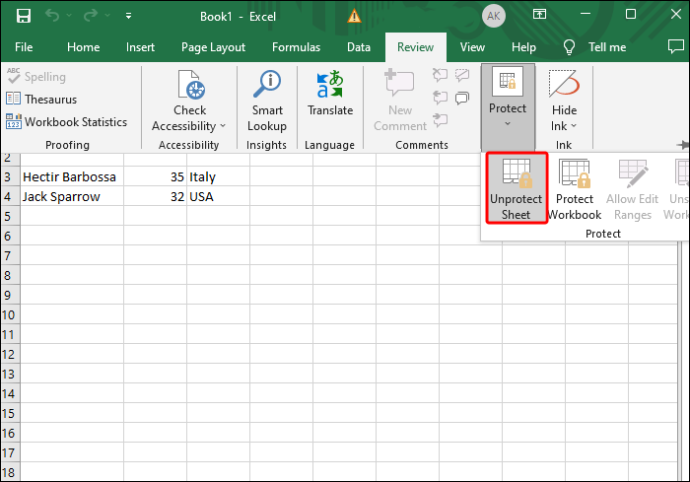
- మీ షీట్ను లాక్ చేయడానికి మీరు ఉపయోగించిన పాస్వర్డ్ను నమోదు చేసి, 'సరే' బటన్ను నొక్కండి. మీరు మీ షీట్ను పరిమితం చేయకుంటే, తదుపరి దశకు వెళ్లండి.
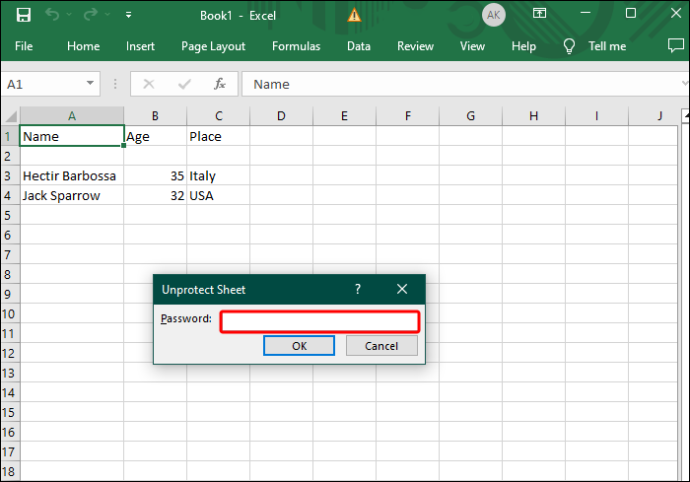
- మీ మౌస్ లేదా 'Ctrl + Space' కీ కలయికతో మీరు ఆఫ్-లిమిట్ చేయాలనుకుంటున్న సెల్లను హైలైట్ చేయండి.
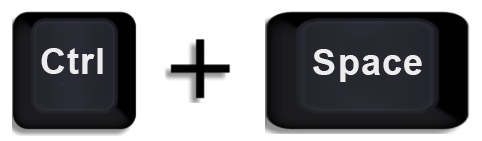
- 'షరతులతో కూడిన ఫార్మాటింగ్'ని వర్తింపజేసి, 'షరతు 1'కి వెళ్లండి.
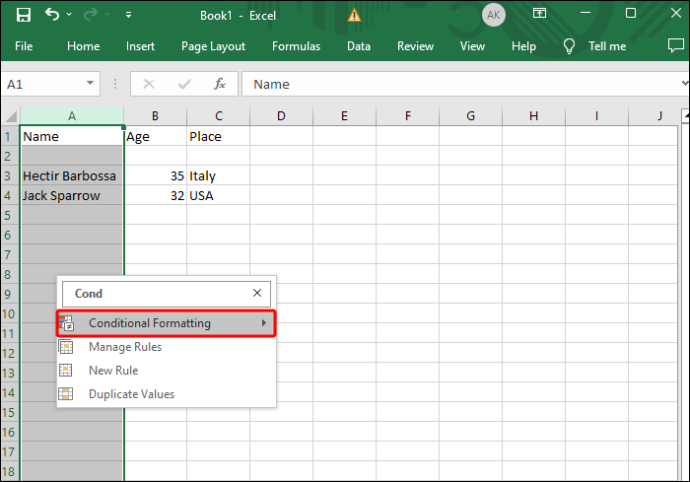
- 'ఫార్మాట్' ఎంచుకుని, 'ఫార్మాట్ సెల్స్' ఎంచుకోండి.
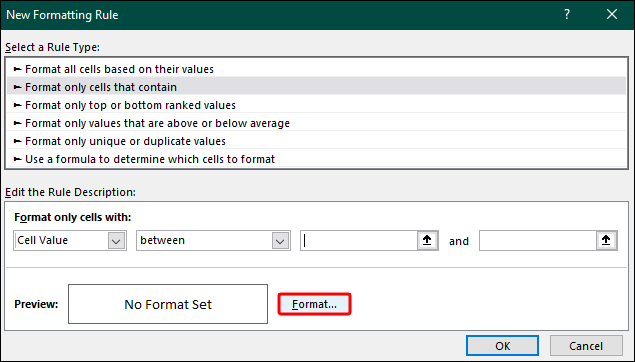
- 'రక్షణ' నావిగేట్ చేయండి, తగిన పెట్టె పక్కన 'లాక్ చేయబడింది' అని ఎంచుకుని, 'సరే' ఎంచుకోండి.
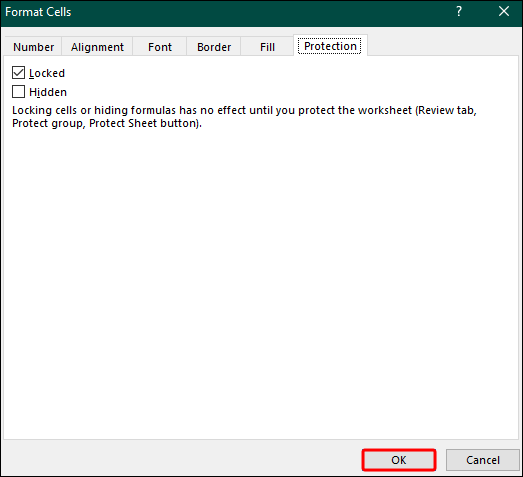
మీరు ఎక్సెల్లో సెల్లను వేగంగా ఎలా లాక్ చేస్తారు?
గతంలో చర్చించినట్లుగా, సెల్ లాక్ ఫీచర్ చాలా సంవత్సరాలుగా Excelలో ప్రధానమైనది. ఇది పెద్ద మార్పులు చేయలేదు, కానీ ఇది ఇటీవలి సంస్కరణల్లో మెరుగుపరచబడింది. ఉదాహరణకు, Excel యొక్క ఇటీవలి ఎడిషన్లు మీ టూల్బార్కి శీఘ్ర-లాక్ బటన్ను జోడించడానికి మిమ్మల్ని అనుమతిస్తాయి. హైలైట్ చేయబడిన సెల్లను ఒక్క బటన్ను నొక్కడం ద్వారా పరిమితం చేయడానికి ఇది మిమ్మల్ని అనుమతిస్తుంది.
gmail లో బహుళ ఇమెయిల్లను ఎలా ఎంచుకోవాలి
మీరు మీ మెనూలో ఫంక్షన్ను ఎలా చేర్చవచ్చో మరియు అది ఎలా పని చేస్తుందో చూద్దాం.
- స్ప్రెడ్షీట్ని తెరిచి, 'హోమ్'కి వెళ్లండి.
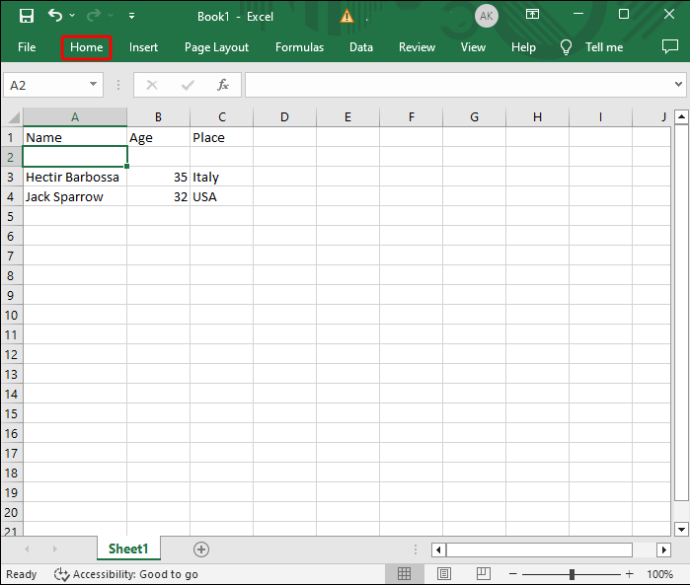
- 'ఫార్మాట్'ని కనుగొని, 'లాక్ సెల్' లక్షణాన్ని ఎంచుకోండి.
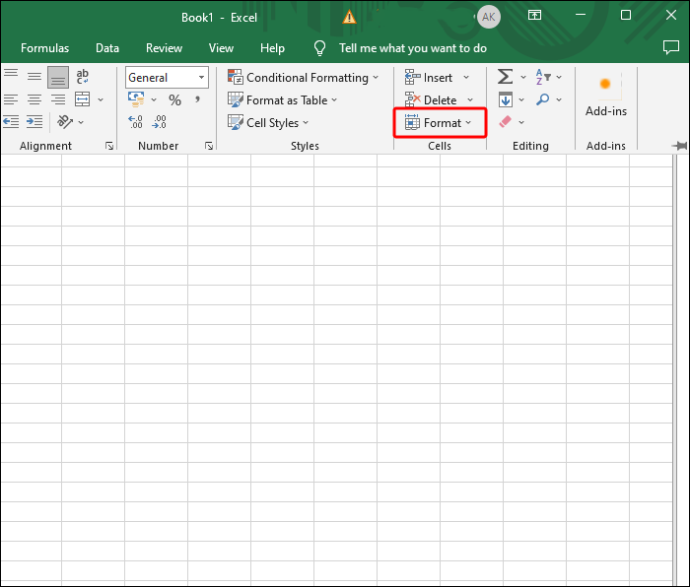
- 'లాక్ సెల్' కుడి-క్లిక్ చేసి, మీ 'త్వరిత ప్రాప్యత' విభాగంలో ఫంక్షన్ను చేర్చడానికి మిమ్మల్ని అనుమతించే ప్రాంప్ట్ను ఎంచుకోండి.
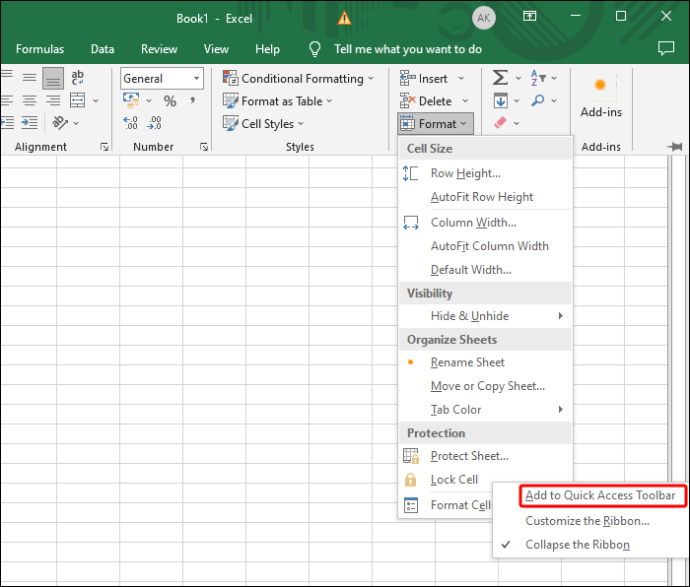
- మీ స్ప్రెడ్షీట్కి తిరిగి వెళ్లి, మీ ఫైల్ ఎగువ భాగంలో లాక్ సెల్ షార్ట్కట్ని తనిఖీ చేయండి.
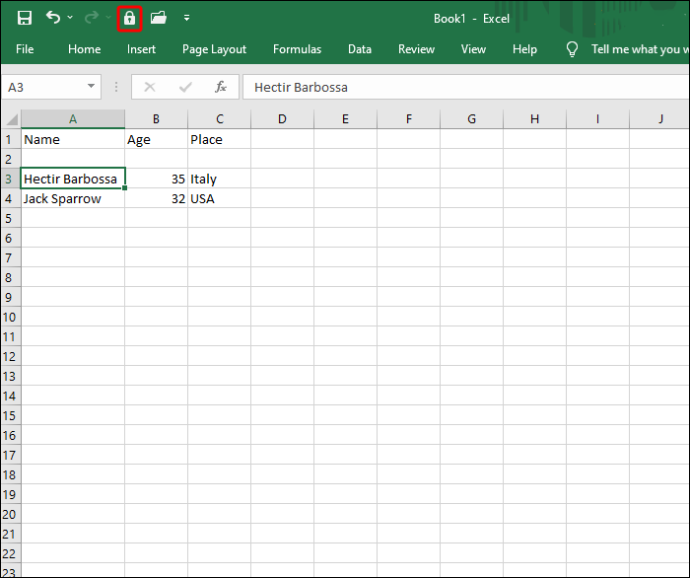
- సత్వరమార్గాన్ని ఉపయోగించడానికి, ఒకటి లేదా అంతకంటే ఎక్కువ సెల్లను ఎంచుకుని, టూల్బార్లోని లాక్ చిహ్నాన్ని నొక్కండి. మీ సంస్కరణపై ఆధారపడి, ప్రోగ్రామ్ మిమ్మల్ని పాస్వర్డ్ను నమోదు చేయమని అడగవచ్చు. షార్ట్కట్ కీ డార్క్ బ్యాక్గ్రౌండ్ని కలిగి ఉంటే సెల్ పరిమితం చేయబడిందని మీకు తెలుస్తుంది.
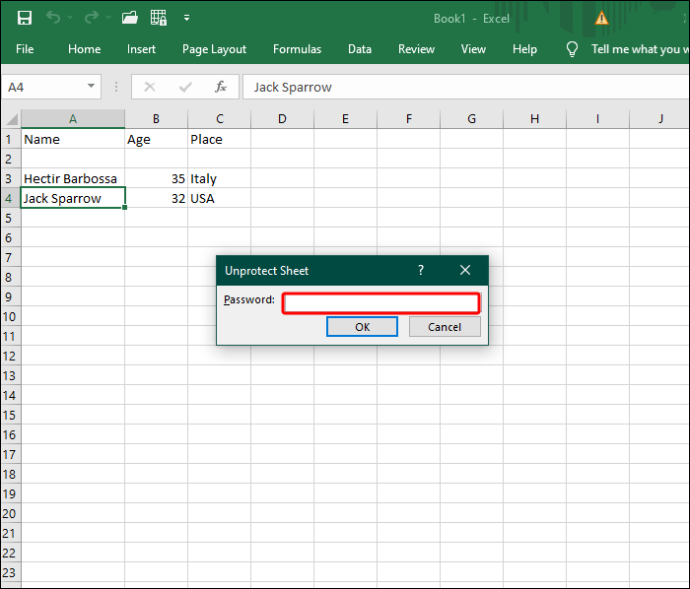
లాక్ చేయబడిన సెల్లను ఎంచుకోకుండా మీరు వినియోగదారులను ఎలా నిరోధిస్తారు?
లాక్ చేయబడిన సెల్లను ఎంచుకోకుండా ఇతరులను ఉంచడం రెండు విధాలుగా ఉపయోగపడుతుంది. మొదట, ఇది అవాంఛిత మార్పుల ప్రమాదాన్ని మరింత తగ్గిస్తుంది. మరియు రెండవది, అందుబాటులో ఉన్న సెల్లను అందుబాటులో లేని వాటి నుండి వేరు చేయడం ద్వారా ఇతర పార్టీ ఉత్పాదకతను పెంచడంలో ఇది సహాయపడుతుంది.
- మీ స్ప్రెడ్షీట్ను ప్రారంభించి, 'సమీక్ష'కి వెళ్లండి.
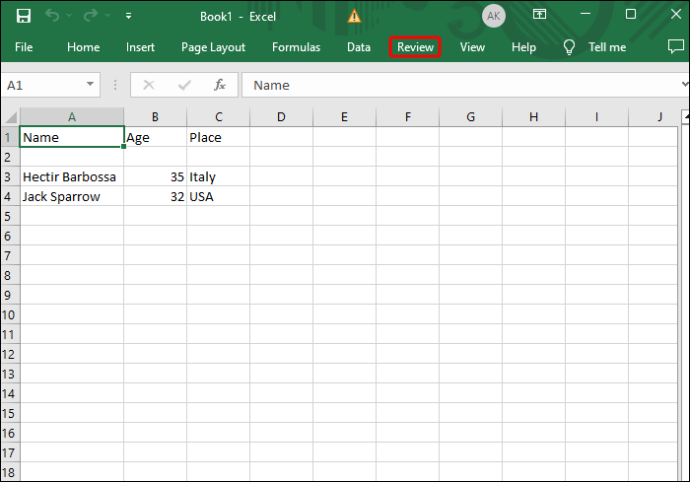
- మీ వర్క్బుక్ రక్షించబడితే, 'మార్పులు' విండోలోని 'షీట్ను రక్షించవద్దు' బటన్ను నొక్కండి.
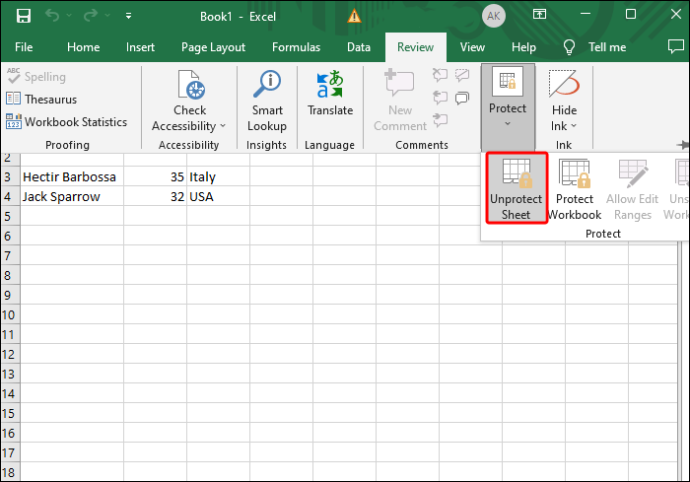
- 'షీట్ను రక్షించు' ఎంచుకోండి.
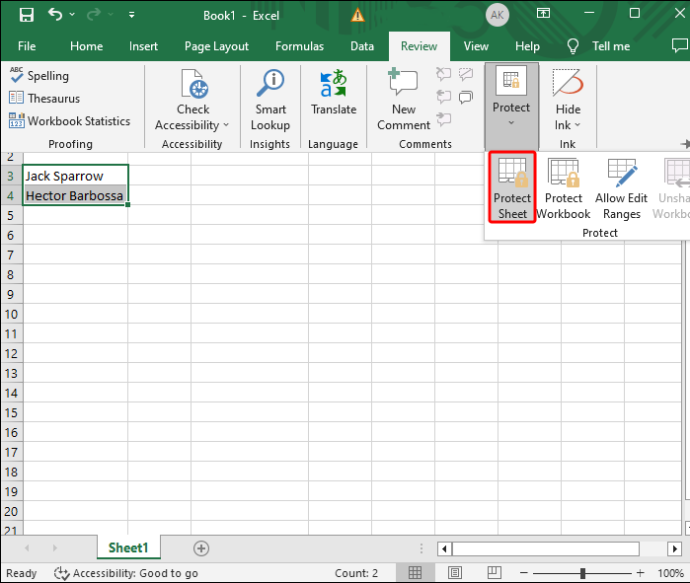
- 'లాక్ చేయబడిన సెల్లను ఎంచుకోండి' ఎంపిక తనిఖీ చేయబడిందని నిర్ధారించుకోండి.
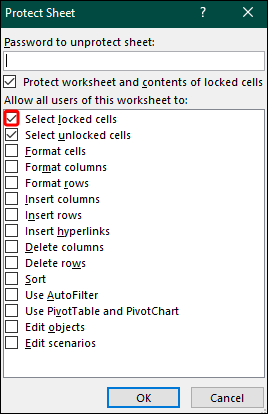
- 'సరే' నొక్కండి మరియు మీరు ఇకపై నిరోధిత సెల్లను హైలైట్ చేయలేరు. మీరు మీ బాణం కీలు, Enter లేదా Tabని ఉపయోగించి అన్లాక్ చేయబడిన సెల్ల మధ్య నావిగేట్ చేయవచ్చు.
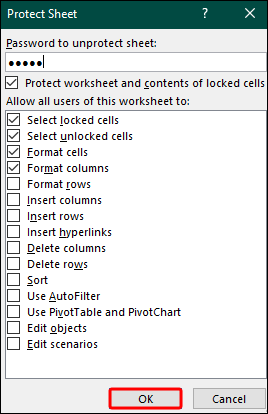
ప్రైయింగ్ ఐస్ నుండి మీ డేటాను రక్షించండి
ఎక్సెల్ ప్రాజెక్ట్లో సహకరించేటప్పుడు డేటాను భాగస్వామ్యం చేయడం అనివార్యం అయినప్పటికీ, ఇతరులు సున్నితమైన సమాచారాన్ని తారుమారు చేయడానికి ఎటువంటి కారణం లేదు. మీ బెక్ అండ్ కాల్ వద్ద లాక్ సెల్ ఫంక్షన్తో, మీరు అనధికార మార్పులను నిరోధించడానికి కావలసినన్ని సెల్లను పరిమితం చేయవచ్చు.
మీరు ఎప్పుడైనా Excelలో డేటా నష్టం/డేటా ట్యాంపరింగ్ సమస్యలను ఎదుర్కొన్నారా? అలా అయితే, మీ డేటాను రక్షించుకోవడానికి మీరు ఏమి చేసారు? దిగువ వ్యాఖ్యల విభాగంలో మాకు చెప్పండి.









